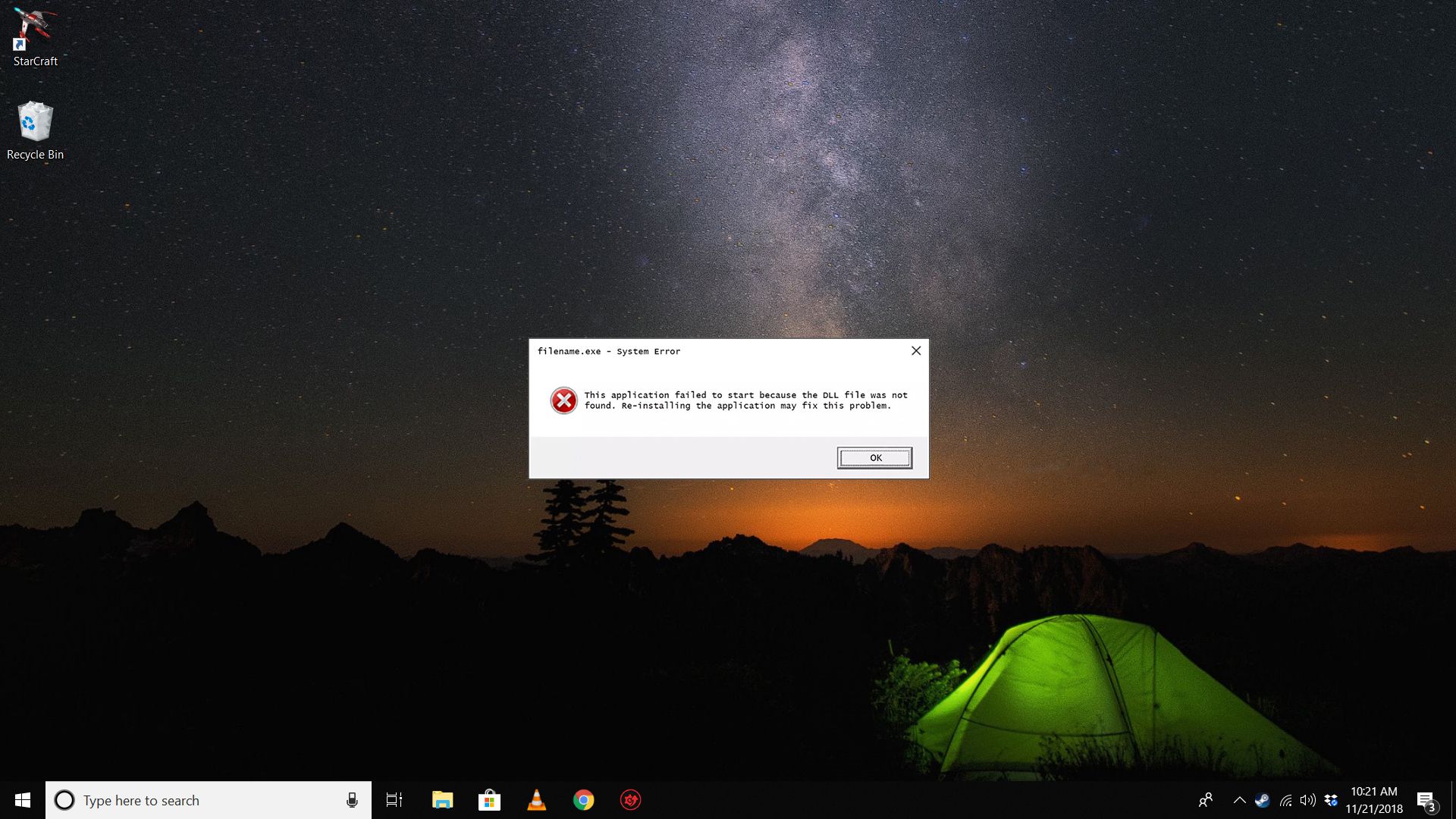DLL-virhe on mikä tahansa virhe DLL-tiedostossa – tiedostotyyppi, joka päättyy .DLL tiedostopääte. DLL-virheitä voi tapahtua kaikissa Microsoft-käyttöjärjestelmissä, mukaan lukien Windows 10, Windows 8, Windows 7, Windows Vista ja Windows XP. DLL-virheet ovat erityisen hankalia, koska tämäntyyppisiä tiedostoja on niin monia, jotka kaikki voivat aiheuttaa ongelmia. Nämä ovat yleisiä vaiheita DLL-virheiden vianmääritykseen. Jos et ole vielä tehnyt niin, etsi Lifewiresta tietty DLL, jonka kanssa sinulla on ongelmia, kuten jvm.dll- tai physxloader.dll-virheet. Meillä ei ehkä ole tietoa tarkasta DLL:stä, mutta jos meillä on, siellä olevat vaiheet auttavat todennäköisemmin.
Etkö halua ratkaista tätä itse?
Katso Kuinka saan tietokoneeni korjattua? saadaksesi täydellisen luettelon tukivaihtoehdoistasi sekä apua kaikessa matkan varrella, mukaan lukien korjauskustannusten laskeminen, tiedostojen poistaminen, korjauspalvelun valitseminen ja paljon muuta.
Kuinka korjata «ei löydy» ja «puuttuva» DLL-virheet
Älä lataa DLL-tiedostoja DLL-lataussivustoilta yrittääksesi korvata puuttuvia tai korruptoituneita DLL-tiedostoja. Monissa tapauksissa nämä sivustot ovat vain haittaohjelmien lähteitä.
-
Käynnistä tietokoneesi uudelleen. On mahdollista, että DLL-virheen aiheuttava ongelma on vain väliaikainen ja uudelleenkäynnistys riittää. Tämä on vain vaihtoehto, jos DLL-virhe ei pysäytä tietokonettasi ennen kuin Windows on käynnistynyt kokonaan. Jos sinulla on jokin näistä vakavammista DLL-ongelmista, sinun on pakko käynnistää tietokoneesi uudelleen.
-
Palauta poistettu DLL-tiedosto roskakorista. Olet ehkä vain vahingossa poistanut DLL-tiedoston. Useimmat DLL-virheet ovat muotoja «DLL Not Found» ja «Missing DLL». Helpoin mahdollinen syy tällaiseen DLL-virheeseen on se, että poistit DLL-tiedoston ymmärtämättä sitä. Jos et voi käyttää Windowsia normaalisti tämän DLL-virheen vuoksi, siirry vikasietotilaan tehdäksesi tämän tai jonkin seuraavista toimista.
-
Palauta poistettu DLL-tiedosto ilmaisella tiedostojen palautusohjelmalla. Jos epäilet, että poistit vahingossa DLL-tiedoston, mutta olet sittemmin tyhjentänyt roskakorin, tiedostonpalautusohjelma voi auttaa. DLL-tiedoston palauttaminen tiedostonpalautusohjelmalla on hyvä idea vain, jos olet varma, että poistit tiedoston itse ja että se toimi kunnolla ennen kuin poistit.
-
Suorita virus-/haittaohjelmatarkistus koko järjestelmästäsi. Jotkut «DLL Missing»- ja «DLL Not Found» DLL-virheet liittyvät vihamielisiin ohjelmiin, jotka jäljittelevät DLL-tiedostoja.
-
Kumoa viimeisimmät järjestelmämuutokset järjestelmän palauttamisen avulla. Jos epäilet, että DLL-virhe johtuu muutoksesta, jonka sinä tai joku muu teit rekisteriin tai muuhun järjestelmäkokoonpanoon, järjestelmän palautus voi lopettaa DLL-virheen.
-
Asenna uudelleen ohjelma, joka käyttää DLL-tiedostoa. Jos DLL -virhe tapahtuu, kun avaat tai käytät tiettyä ohjelmaa, ohjelman uudelleenasennuksen pitäisi asentaa DLL -tiedosto kunnolla uudelleen ja rekisteröidä se. Älä ohita tätä vaihetta, jos voit tehdä asialle jotain. DLL-tiedoston sisältävän ohjelman uudelleenasentaminen on erittäin todennäköinen korjaus kaikkiin ohjelmakohtaisiin DLL-virheisiin.
-
Päivitä minkä tahansa laitteiston ohjaimet, jotka voivat liittyä DLL-virheeseen. Jos saat esimerkiksi «Missing DLL» -virheen käyttäessäsi tulostinta, yritä päivittää tulostinohjaimet.
-
Suorita komento sfc /scannow korvataksesi käyttöjärjestelmään liittyvät puuttuvat tai virheelliset DLL-tiedostot. System File Checker (sfc-komennon oikea nimi) korvaa kaikki Microsoftin toimittamat vaurioituneet tai puuttuvat DLL-tiedostot.
-
Ota käyttöön kaikki saatavilla olevat Windows-päivitykset. Monet käyttöjärjestelmän huoltopaketit ja muut korjaustiedostot voivat korvata tai päivittää joitain satoja Microsoftin jakamia DLL-tiedostoja tietokoneessasi.
-
Suorita Windowsin korjausasennus. Jos yllä olevat yksittäisten DLL-tiedostojen vianetsintäohjeet eivät auta, käyttöjärjestelmän korjausasennuksen pitäisi palauttaa kaikki Windowsin DLL-tiedostot niiden alkuperäisiin toimintaversioihin.
-
Suorita Windowsin puhdas asennus. Windowsin puhdas asennus tyhjentää kaiken kiintolevyltä ja asentaa uuden Windows-kopion. Jos korjausasennus ei korjaa DLL-virhettä, tämän pitäisi olla seuraava toimenpide. Kaikki kiintolevylläsi olevat tiedot poistetaan puhtaan asennuksen aikana. Varmista, että olet tehnyt parhaan mahdollisen ratkaisun DLL-virheen ratkaisemiseksi käyttämällä tätä edeltävää vianmääritysvaihetta.
-
Tee laitteisto-ongelman vianmääritys, jos DLL-virheet jatkuvat. Windowsin puhtaan asennuksen jälkeen DLL-ongelmasi saattaa liittyä vain laitteistoon.